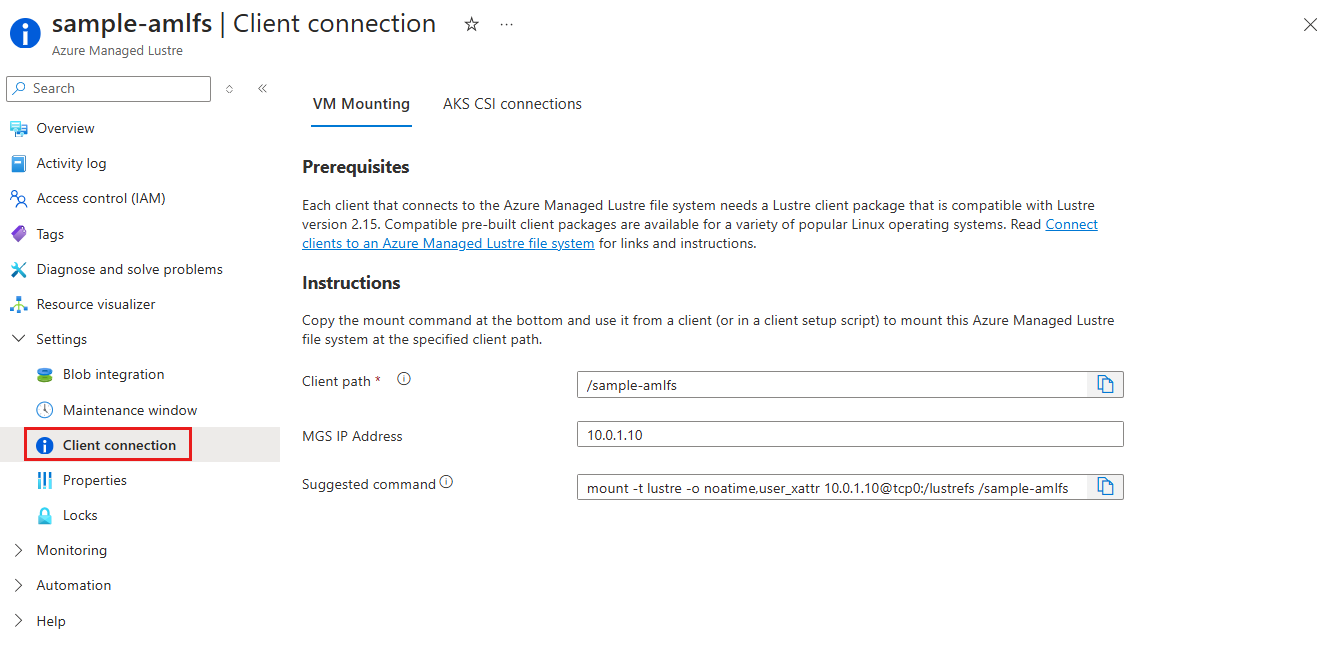Łączenie klientów z systemem plików Azure Managed Lustre
W tej lekcji opisano sposób przygotowywania klientów i instalowania systemu plików Azure Managed Lustre z komputera klienckiego.
Wymagania dotyczące klientów
Maszyny klienckie z systemem Linux mogą uzyskiwać dostęp do usługi Azure Managed Lustre. Podstawowe wymagania klienta są następujące:
- Oprogramowanie klienckie lustra: klienci muszą mieć zainstalowany odpowiedni pakiet klienta Lustre. Wstępnie utworzone pakiety klienta są testowane za pomocą rozwiązania Azure Managed Lustre. Aby uzyskać instrukcje i opcje pobierania pakietów, zobacz Instalowanie lub uaktualnianie oprogramowania klienckiego Lustre. Pakiety klienckie są dostępne dla kilku powszechnie używanych dystrybucji systemu operacyjnego Linux.
- Dostęp do sieci: Maszyny klienckie muszą mieć łączność sieciową z podsiecią, która hostuje system plików Azure Managed Lustre. Jeśli klienci znajdują się w innej sieci wirtualnej, może być konieczne użycie komunikacji równorzędnej sieci wirtualnych.
- Zainstaluj polecenie — klienci muszą mieć możliwość nawiązania połączenia z systemem plików za pomocą polecenia POSIX
mount. - Wydajność: Aby osiągnąć optymalną wydajność, klienci powinni spełnić następujące wymagania:
- Klienci muszą znajdować się w tej samej strefie dostępności co klaster.
- Włącz przyspieszoną sieć na wszystkich maszynach wirtualnych klienta. Jeśli ta opcja nie jest włączona, pełne włączenie przyspieszonej sieci wymaga zatrzymania/cofnięcia przydziału każdej maszyny wirtualnej.
- Typ zabezpieczeń: podczas wybierania typu zabezpieczeń dla maszyny wirtualnej wybierz typ zabezpieczeń w warstwie Standardowa. Wybranie pozycji Zaufane uruchamianie lub Poufne uniemożliwia prawidłowe zainstalowanie modułu Lustre na kliencie.
W poniższych krokach opisano podstawowy przepływ pracy umożliwiający połączenie klienta z systemem plików Azure Managed Lustre:
- Zainstaluj lub uaktualnij oprogramowanie klienckie Lustre na każdym kliencie.
mountUżyj polecenia , aby system plików Azure Managed Lustre był dostępny na kliencie.- Gdy klient nie jest już potrzebny, przed zamknięciem klienta użyj
umountpolecenia bez-fopcji (wymuś) lub-l(leniwy). Niepowodzenie prawidłowego odinstalowania klienta przed ponownym uruchomieniem lub anulowaniem aprowizacji może spowodować problemy z wydajnością innych klientów.
Instalowanie lub uaktualnianie oprogramowania klienckiego Lustre
Każdy klient łączący się z systemem plików Lustre musi mieć pakiet klienta Lustre zgodny z wersją Lustre systemu plików (obecnie 2.15).
Możesz pobrać wstępnie utworzone i przetestowane pakiety klienta dla usługi Azure Managed Lustre z repozytorium oprogramowania systemu Linux dla produktów firmy Microsoft.
Pakiety i moduły jądra są dostępne dla następujących systemów operacyjnych Linux:
- AlmaLinux HPC 8.6
- AlmaLinux 8
- Red Hat Enterprise Linux (RHEL) 7
- Red Hat Enterprise Linux (RHEL) 8
- Red Hat Enterprise Linux (RHEL) 9
- Ubuntu 18.04
- Ubuntu 20.04
- Ubuntu 22.04
Jeśli musisz uaktualnić starszą wersję klienta Lustre w systemie Linux, zobacz Uaktualnianie klienta Lustre do bieżącej wersji. W ramach uaktualniania należy usunąć stare moduły jądra i pakiety oprogramowania.
Uwaga
Firma Microsoft opublikuje nowe pakiety w ciągu jednego dnia roboczego od udostępnienia nowego jądra. Jeśli wystąpią jakiekolwiek problemy, utwórz bilet pomocy technicznej.
Uruchom klienta Lustre przy użyciu polecenia instalacji
Uwaga
Przed uruchomieniem mount polecenia upewnij się, że host klienta może zobaczyć sieć wirtualną systemu plików Azure Managed Lustre. Można to zrobić, wysyłając polecenie ping do adresu IP serwera systemu plików. Jeśli polecenie ping nie powiedzie się, utwórz sieć systemu plików równorzędną z siecią zasobów obliczeniowych.
Zainstaluj wszystkich klientów na adres IP mgs systemu plików. Strona Połączenie klienta w witrynie Azure Portal zawiera adres IP i udostępnia przykładowe mount polecenie, które można skopiować i użyć do zainstalowania klientów.
Polecenie mount zawiera trzy składniki:
- Ścieżka klienta: ścieżka na komputerze klienckim, na którym powinien być zainstalowany system plików Azure Managed Lustre. Wartość domyślna to nazwa systemu plików, ale można ją zmienić. Przed użyciem polecenia upewnij się, że ta ścieżka katalogu istnieje na komputerze klienckim
mount. - Adres IP usługi MGS: adres IP usługi zarządzania Lustre (MGS) zarządzanego systemu plików Lustre platformy Azure.
- Opcje polecenia instalacji: dodatkowe zalecane opcje są zawarte w przykładowym
mountpoleceniu.
Te składniki są montowane w poleceniu z tym formularzem mount :
sudo mount -t lustre -o noatime,flock <MGS_IP>@tcp:/lustrefs /<client_path>
lustrefs Wartość w terminie MSG IP to przypisana przez system nazwa wewnętrzna skojarzona z klastrem Lustre wewnątrz systemu zarządzanego przez platformę Azure. Nie zmieniaj tej wartości literału podczas tworzenia własnych mount poleceń.
Ustaw ścieżkę klienta na dowolną wygodną ścieżkę instalacji, która istnieje na klientach. Nie musi być nazwą systemu plików Azure Managed Lustre (która jest wartością domyślną).
Przykładowe mount polecenie:
sudo mount -t lustre -o noatime,flock 10.0.0.4@tcp:/lustrefs /azure-lustre-mount
Teraz, gdy klienci są połączeni z systemem plików, możesz użyć systemu plików Azure Managed Lustre, tak jak w przypadku dowolnego zainstalowanego systemu plików. Możesz na przykład uruchomić zadanie obliczeniowe w celu przetwarzania danych zaimportowanych z kontenera obiektów blob.
Ważne
Gdy klient nie jest już potrzebny, przed zamknięciem go należy odinstalować klienta bez użycia -f opcji (force) lub -l (leniwy). Niepowodzenie prawidłowego odinstalowania klienta przed ponownym uruchomieniem lub anulowaniem aprowizacji może spowodować problemy z wydajnością innych klientów.